Slik bruker du åpenhet på SVG-er

Lær hvordan du bruker åpenhet på SVG-grafikk i Illustrator. Utforsk hvordan du sender ut SVG-er med gjennomsiktig bakgrunn og bruker gjennomsiktighetseffekter.
Adobe har i årevis hørt bønn fra forskere, forskere og andre høyt spesialiserte brukere av Photoshop om å inkludere funksjoner som oppfyller deres behov. Disse utvidede funksjonene har egentlig ikke en plass i arbeidsflyten til de fleste Photoshop-brukere.
Det betyr ikke at du aldri kommer til å bruke noen av disse funksjonene! Du kan finne et behov for å beregne en høyde eller en avstand ved å bruke måleverktøyene i Vanishing Point, eller kanskje bruke Count-verktøyet.
Som fotograf kan du oppleve at et par av stabelmodusene for Smart Object kan brukes til å løse et par fotografiske utfordringer. Og hvem kan motstå fristelsen til å leke med 3D? I denne figuren kan du se 3D-panelet og menykommandoer.

Photoshop CC tilbyr også måling i perspektiv gjennom Vanishing Point. Anta for eksempel at du må beregne hvor mye tapet du skal bestille for rommet vist i figuren. Du vet høyden på vinduet (70 tommer) og ved å bruke det som din kjente måling kan du få Photoshop til å beregne høyden og lengden på hver vegg.

Målinger kan også gjøres i perspektiv med Vanishing Point.
Nestet med linjalverktøyet og pipette i verktøykassen er Telleverktøyet. Zoom inn og begynn å klikke på det du trenger for å telle, enten det er fugler i himmelen eller virus på et lysbilde. Hvert element du klikker på er merket med et nummer.
Når du vil registrere tellingen, klikker du på Registrer målinger-knappen i måleloggen. Du kan også ta opp og jobbe med flere tellinger. Til høyre for Count Groups-menyen i alternativlinjen (se figuren) er det knapper for å vise/skjule den valgte tellegruppen, for å starte en ny tellegruppe og for å slette gjeldende tellegruppe.
Klikk på fargeprøven i alternativlinjen for å velge en ny farge for tellegruppen, og du kan tilpasse både størrelsen på sirkelen som markerer antallet og markørtallet – individuelt for hver tellegruppe.
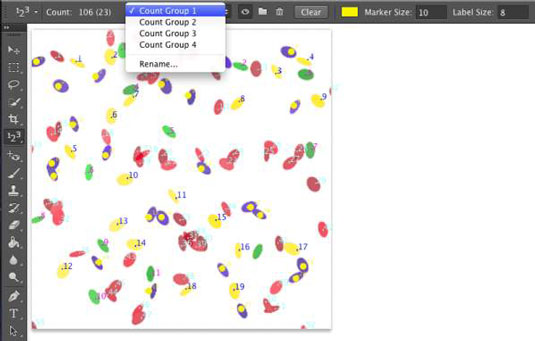
Klikk på hvert element og Photoshop holder en løpende oversikt for deg.
(Elsker du ikke måten advarselssymbolet i margen fanger oppmerksomheten på?) Juster markøren og etikettstørrelsene før du begynner å klikke rundt i bildet med telleverktøyet – endre størrelsen etter å ha plassert tellemarkørene dine kan flytte dem inn bildevinduet, ødelegger din omhyggelige plassering.
Dersom legens kontor, sykehus eller lab har sendt deg hjem med en CD, inneholder det trolig DICOM ( D igital jeg maging og CO mmunication i M edicine) bilder. Den kan inneholde resultatene av en CAT-skanning, MR, ultralyd eller røntgen, og du kan åpne filene og ta en titt rett i Photoshop.
Kopier filene til harddisken. (Ikke åpne filer i Photoshop direkte fra en CD eller DVD.) Velg Fil→Åpne. I Åpne-dialogboksen velger du rammene du er interessert i, og klikker deretter Åpne.
I den neste dialogboksen som åpnes (vist i figuren), velg rammene, velg å åpne som lag i et bilde (alternativet Importer rammer som lag) eller i et rutemønster (alternativet N-opp-konfigurasjon), og deretter klikk Åpne. (Du kan også bruke Photoshops File→Place-kommando for å legge til et DICOM-bilde til et eksisterende bilde.)
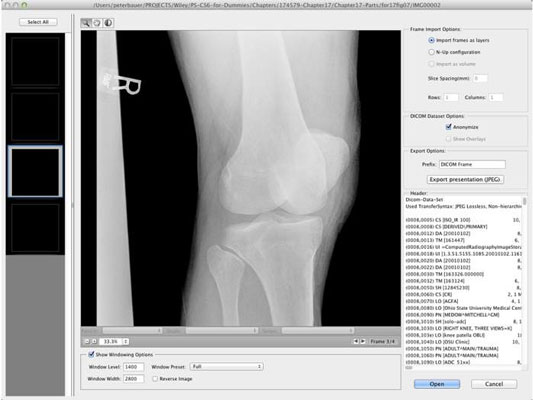
Se gjennom medisinske bilder direkte i Photoshop CC.
Photoshop CC tilbyr alle disse interessante funksjonene for forskere, forskere og teknikere, så det er bare fornuftig at det skal fungere med noen av filformatene de faktisk bruker og integreres med programvaren deres.
Når du kommer over begrepet MATLAB i Photoshop CC, gjenkjenne det som et programvaremiljø (som et programmeringsspråk) som setter fart på beregninger og hjelper til med å koordinere arbeid i ulike tekniske programmer. Med mindre du faktisk jobber med MATLAB, si i et forskningslaboratorium, trenger du egentlig ikke å vite noe annet om det.
Lær hvordan du bruker åpenhet på SVG-grafikk i Illustrator. Utforsk hvordan du sender ut SVG-er med gjennomsiktig bakgrunn og bruker gjennomsiktighetseffekter.
Etter at du har importert bildene dine til Adobe XD, har du ikke mye redigeringskontroll, men du kan endre størrelse og rotere bilder på samme måte som du ville gjort med en hvilken som helst annen form. Du kan også enkelt runde hjørnene på et importert bilde ved å bruke hjørnemodulene. Maskering av bildene dine Ved å definere en lukket form […]
Når du har tekst i Adobe XD-prosjektet ditt, kan du begynne å endre tekstegenskapene. Disse egenskapene inkluderer skriftfamilie, skriftstørrelse, skriftvekt, justering, tegnavstand (kjerning og sporing), linjeavstand (ledende), fyll, kantlinje (strek), skygge (slippskygge) og bakgrunnsuskarphet. Så la oss se gjennom hvordan disse egenskapene brukes. Om lesbarhet og font […]
Akkurat som i Adobe Illustrator, gir Photoshop-tegnebrett muligheten til å bygge separate sider eller skjermer i ett dokument. Dette kan være spesielt nyttig hvis du bygger skjermer for en mobilapplikasjon eller liten brosjyre. Du kan tenke på en tegnebrett som en spesiell type laggruppe opprettet ved hjelp av lagpanelet. Det er […]
Mange av verktøyene du finner i InDesign Tools-panelet brukes til å tegne linjer og former på en side, så du har flere forskjellige måter å lage interessante tegninger for publikasjonene dine på. Du kan lage alt fra grunnleggende former til intrikate tegninger inne i InDesign, i stedet for å bruke et tegneprogram som […]
Å pakke inn tekst i Adobe Illustrator CC er ikke helt det samme som å pakke inn en gave – det er enklere! En tekstbryting tvinger tekst til å brytes rundt en grafikk, som vist i denne figuren. Denne funksjonen kan legge til litt kreativitet til ethvert stykke. Grafikken tvinger teksten til å vikle seg rundt den. Først lager du […]
Når du designer i Adobe Illustrator CC, trenger du ofte at en form har en nøyaktig størrelse (for eksempel 2 x 3 tommer). Etter at du har laget en form, er den beste måten å endre størrelsen på den til nøyaktige mål å bruke Transform-panelet, vist i denne figuren. Velg objektet og velg deretter Vindu→ Transformer til […]
Du kan bruke InDesign til å lage og endre QR-kodegrafikk. QR-koder er en form for strekkode som kan lagre informasjon som ord, tall, URL-er eller andre former for data. Brukeren skanner QR-koden ved hjelp av kameraet og programvaren på en enhet, for eksempel en smarttelefon, og programvaren bruker […]
Det kan være en tid når du trenger et nytt bilde for å se gammelt ut. Photoshop CS6 har du dekket. Svart-hvitt-fotografering er et nyere fenomen enn du kanskje tror. Daguerreotypier og andre tidlige fotografier hadde ofte en brunaktig eller blåaktig tone. Du kan lage dine egne sepiatonede mesterverk. Tonede bilder kan skape […]
Ved å bruke Live Paint-funksjonen i Adobe Creative Suite 5 (Adobe CS5) Illustrator kan du lage bildet du ønsker og fylle ut områder med farger. Live Paint-bøtten oppdager automatisk områder som består av uavhengige kryssende stier og fyller dem deretter. Malingen innenfor et gitt område forblir levende og flyter automatisk hvis noen […]







